Arduino Nano - Potentiomètre Relais
Ce tutoriel vous explique comment utiliser Arduino Nano et un potentiomètre pour contrôler un relais. En détail :
- Arduino Nano détermine si la valeur analogique du potentiomètre est supérieure ou inférieure à un seuil et agit en conséquence en activant ou désactivant le relais.
- Arduino Nano détermine si la tension de sortie du potentiomètre est supérieure ou inférieure à un seuil et agit en conséquence en activant ou désactivant le relais.
En connectant un relais à une ampoule, une bande LED, un moteur ou un actionneur, nous pouvons utiliser l'Arduino Nano et le potentiomètre pour réguler l'ampoule, la bande LED, le moteur ou l'actionneur.
Préparation du matériel
Ou vous pouvez acheter les kits suivants:
| 1 | × | Kit de Capteurs DIYables (30 capteurs/écrans) | |
| 1 | × | Kit de Capteurs DIYables (18 capteurs/écrans) |
À propos du relais et du potentiomètre
Si vous n'êtes pas familier avec le relais et le potentiomètre (y compris le brochage, le fonctionnement, la programmation, etc.), les tutoriels suivants peuvent vous aider :
Diagramme de câblage
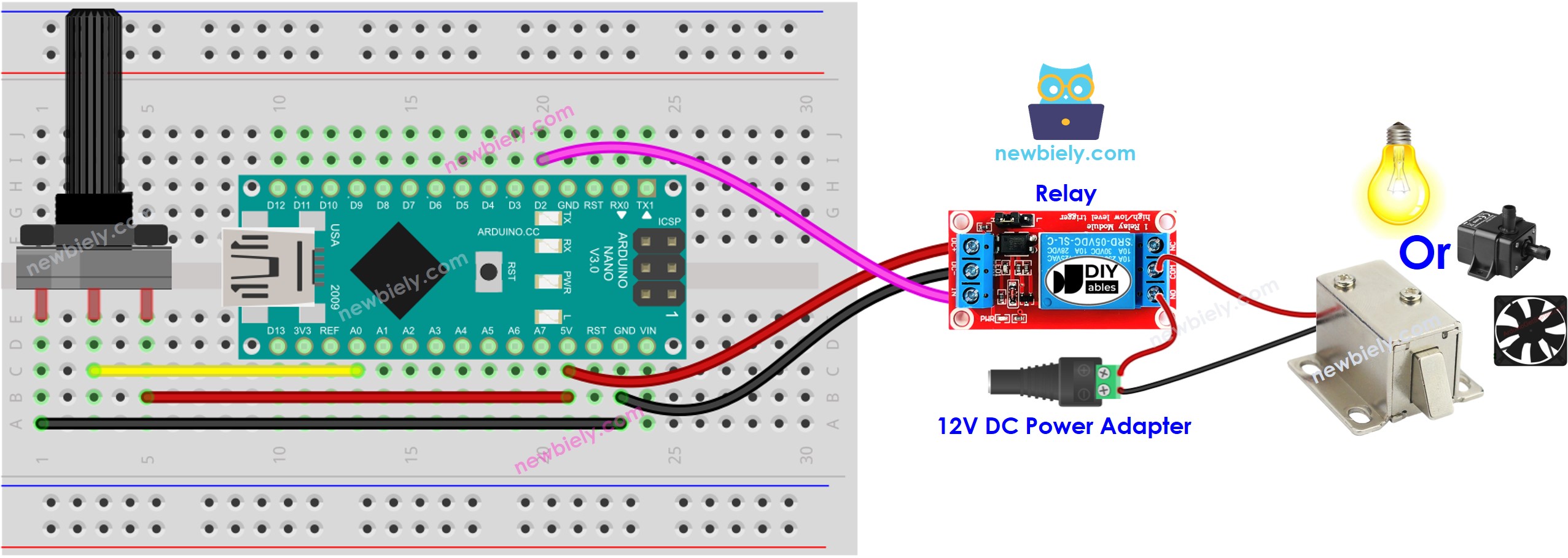
Cette image a été créée avec Fritzing. Cliquez pour agrandir l'image.
Code Arduino Nano - Seuil Analogique
Étapes rapides
- Connectez votre Arduino Nano à votre ordinateur via un câble USB.
- Lancez l'IDE Arduino, sélectionnez la carte et le port appropriés.
- Copiez le code ci-dessus et ouvrez-le dans l'IDE Arduino.
- Cliquez sur le bouton Upload de l'IDE Arduino pour compiler et téléverser le code sur l'Arduino Nano.

- Tournez le potentiomètre
- Vérifiez le changement d'état du relais
Explication du code
Découvrez l'explication détaillée dans les commentaires du code source !
Code Arduino Nano - Seuil de tension
La valeur analogique d'un potentiomètre est convertie en une valeur de tension. Cette tension est ensuite comparée à un seuil de tension. Si la tension est supérieure ou égale au seuil, le relais est déclenché.
